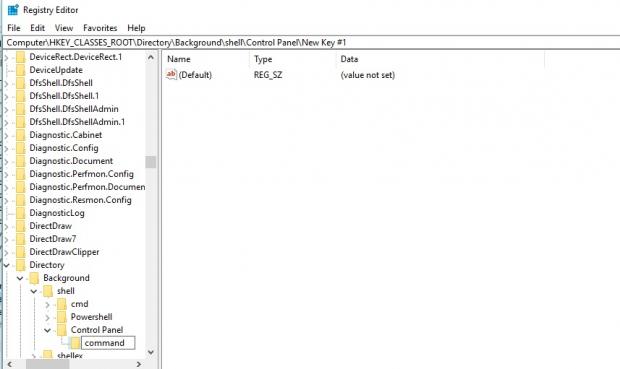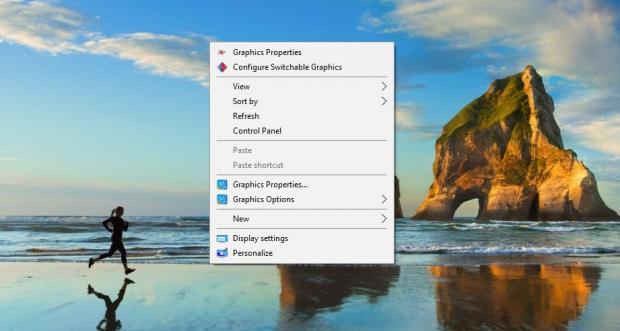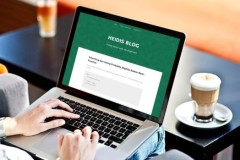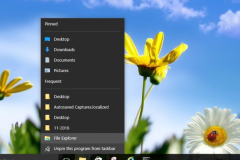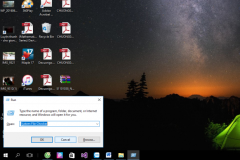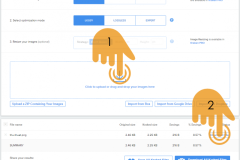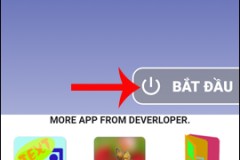Sau đây là 1 vài ví dụ giúp bạn dễ hình dung hơn cách mà mình đã giới thiệu trên:
Đưa Control Pannel vào menu chuột phải
Bước 1: Nhấn 'Ctrl + R' để mở công cụ 'RUN' > Nhập vào 'regedit' > OK.
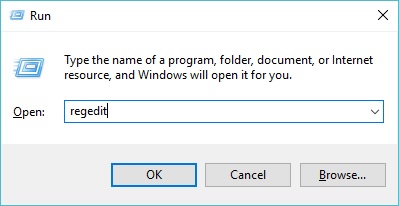
Bước 2: Mở theo đường dẫn sau:
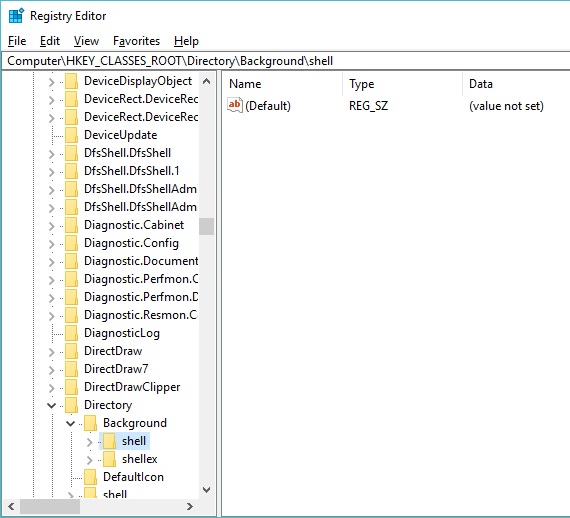
- HKEY_CLASSES_ROOTDirectoryBackgroundshell
Bước 3: Nhấn chuột phải vào 'shell' chọn 'New' > 'Key'.
Bước 4: Đặt tên cho key vừa tạo là 'Control Panel' > Click chuột phải vào 'Control Panel' > New > Key > Đặt tên là 'command'.
Bước 5: Sau khi tạo 'command' bên tay phải sẽ hiển thị ra key 'Default', bạn nhấn đúp chuột vào key này để mở > Tại khu vực 'Value Data' bạn nhập vào dòng lệnh sau:
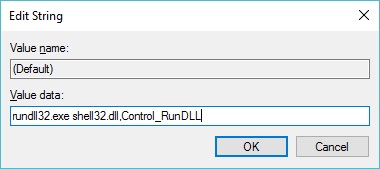
- rundll32.exe shell32.dll,Control_RunDLL
Bước 6: Như vậy đã xong, bạn có thể ra ngoài màn hình chính kích chuột phải để hưởng thụ thành quả vừa làm.
Hướng dẫn đưa 1 ứng dụng bất kỳ vào menu chuột phải:
Bước 1: Click chuột phải vào ứng dụng cần chọn > Nhấn Properties > Chuyển sang thẻ 'Shortcut', tại mục 'Target' bạn copy nguyên đường dẫn trong ngoặc.
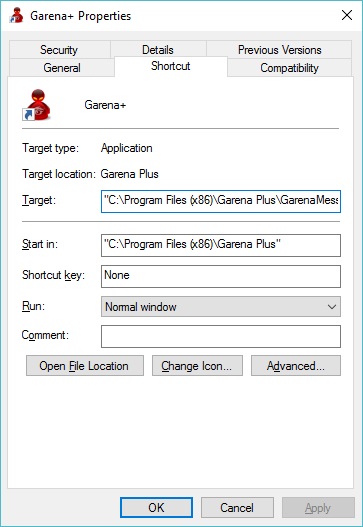
Bước 2: Nhấn 'Ctrl + R' để mở công cụ 'RUN' > Nhập vào 'regedit' > OK.
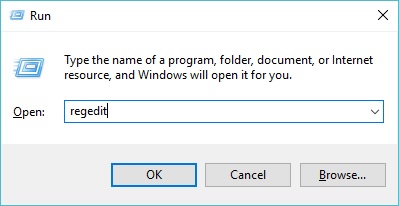
Bước 3: Mở theo đường dẫn sau:
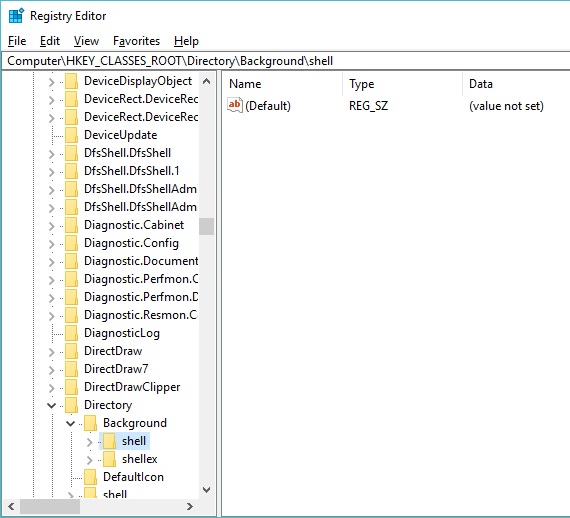
- HKEY_CLASSES_ROOTDirectoryBackgroundshell
Bước 4: Nhấn chuột phải vào 'shell' chọn 'New' > 'Key'.
Bước 5: Đặt tên cho key vừa tạo là 'Garena' > Click chuột phải vào 'Garena' > New > Key > Đặt tên là 'command' > Mở 'command' và dán đường link đã copy ở Bước 1 vào.
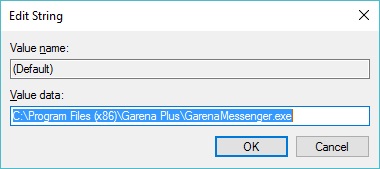
Như vậy chỉ với vài thao tác đơn giản bạn đã có thể rút gọn nhanh các thao tác khi mở 1 ứng dụng nào đó! Nếu thấy hữu ích đừng quên chia sẻ với bạn bè nhé!
- Những điều lưu ý khi mua điện thoại cũ 'qua tay'
- Những mẹo hay nổi bật nhất trong tuần qua dành cho Windows
Nguồn:Thế giới di động